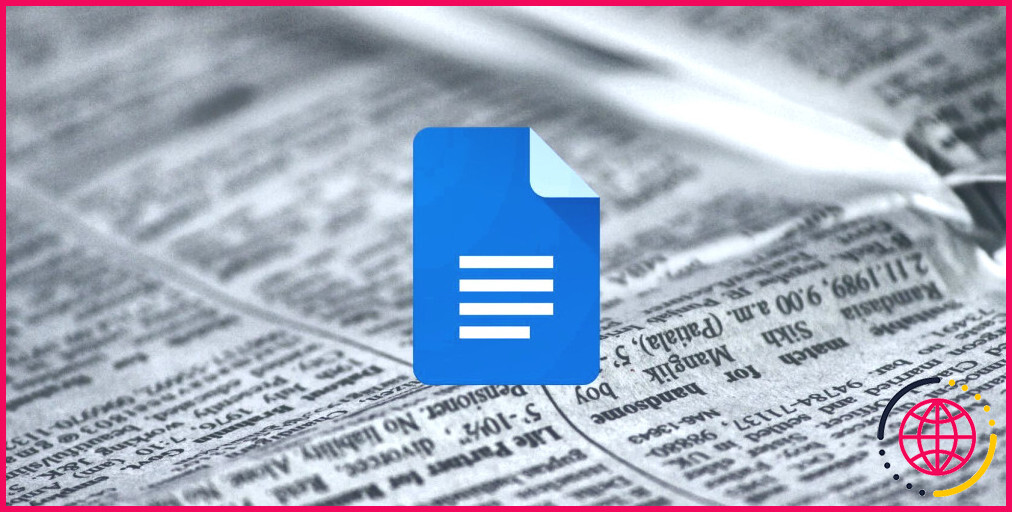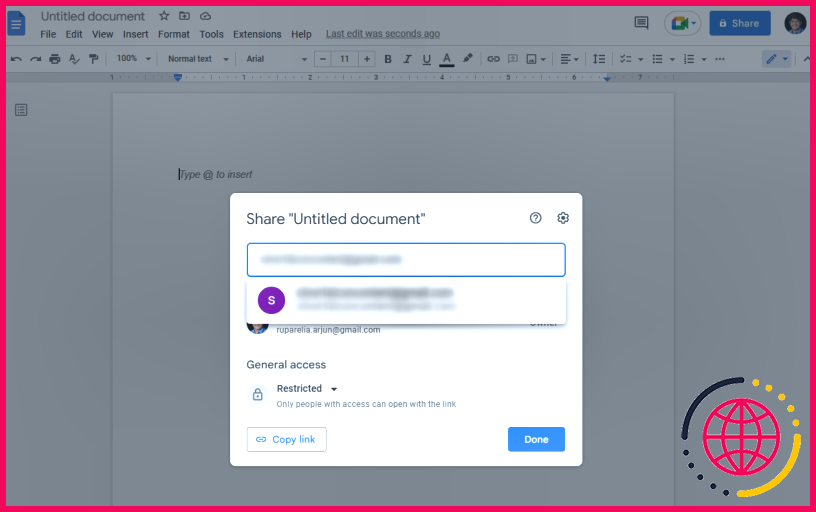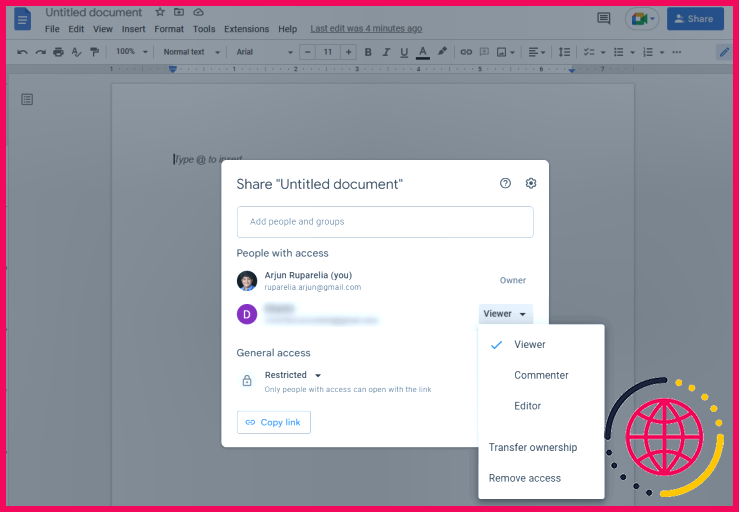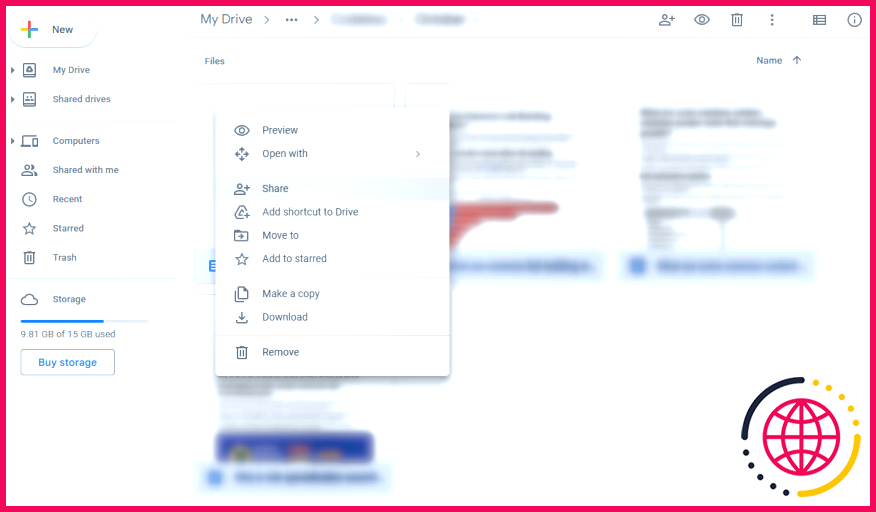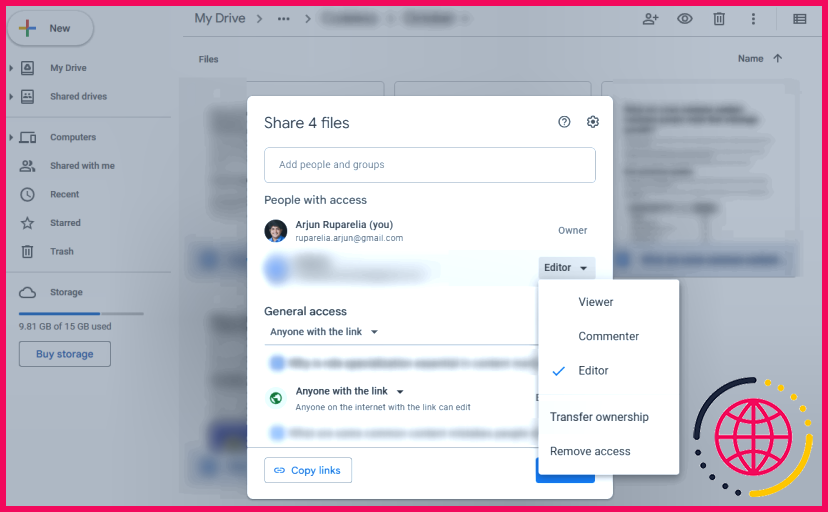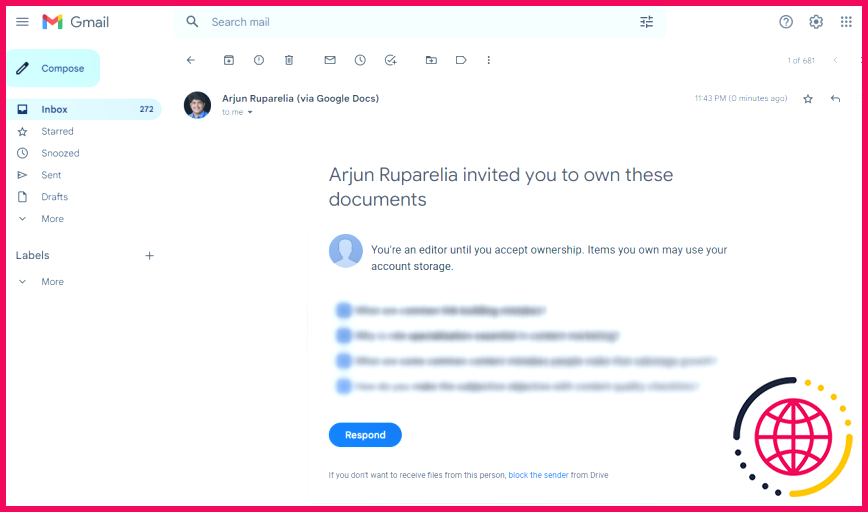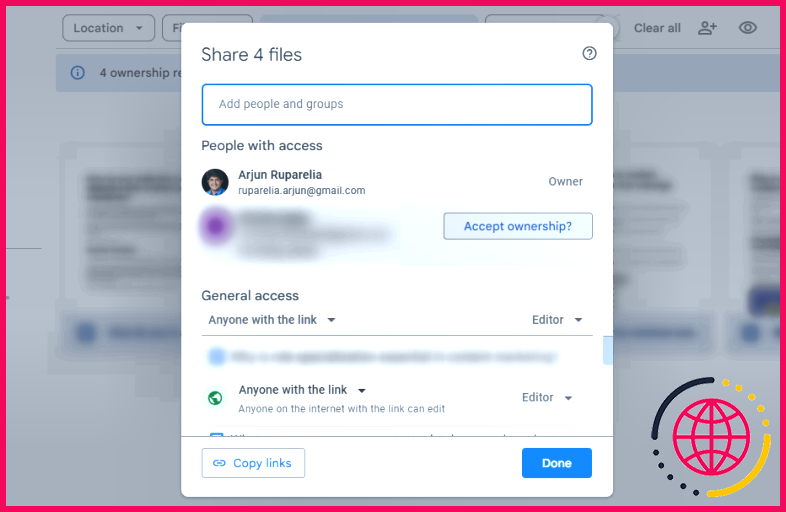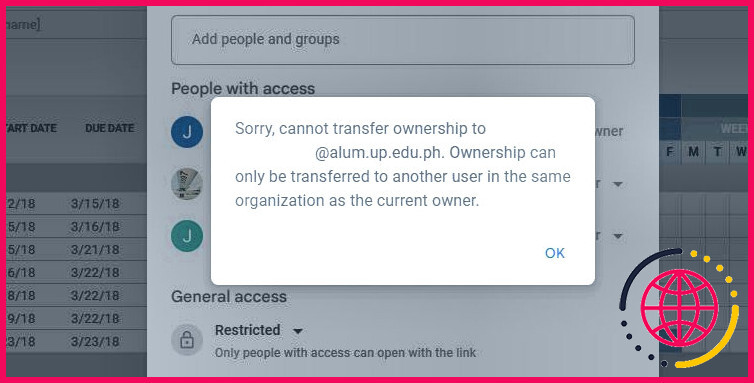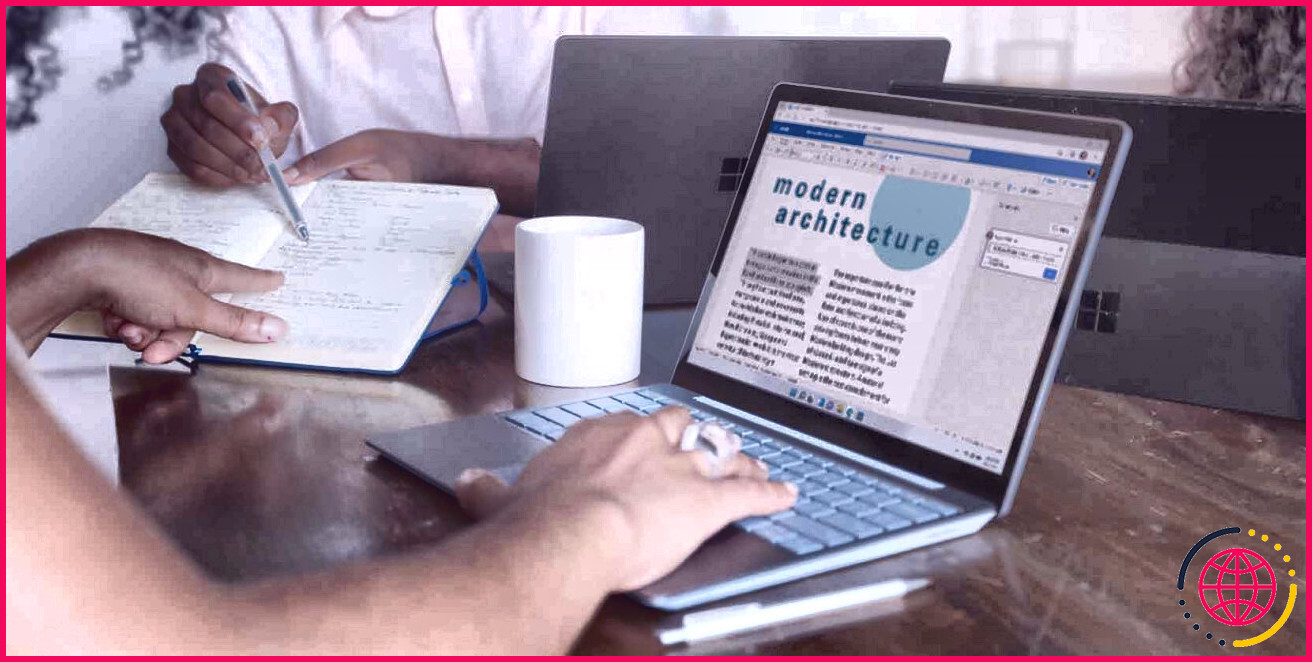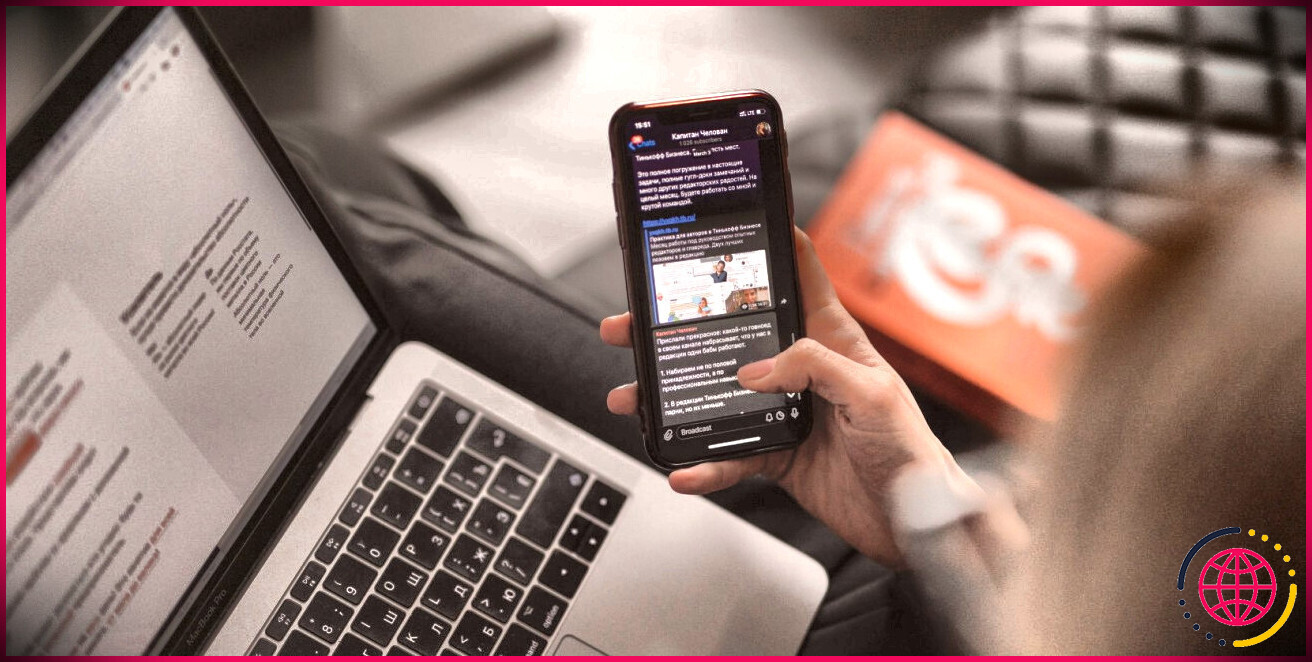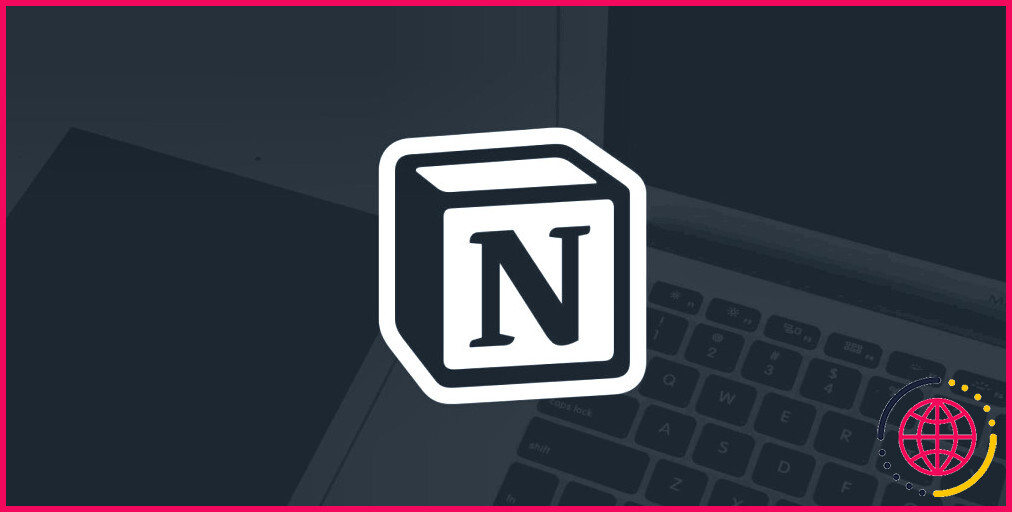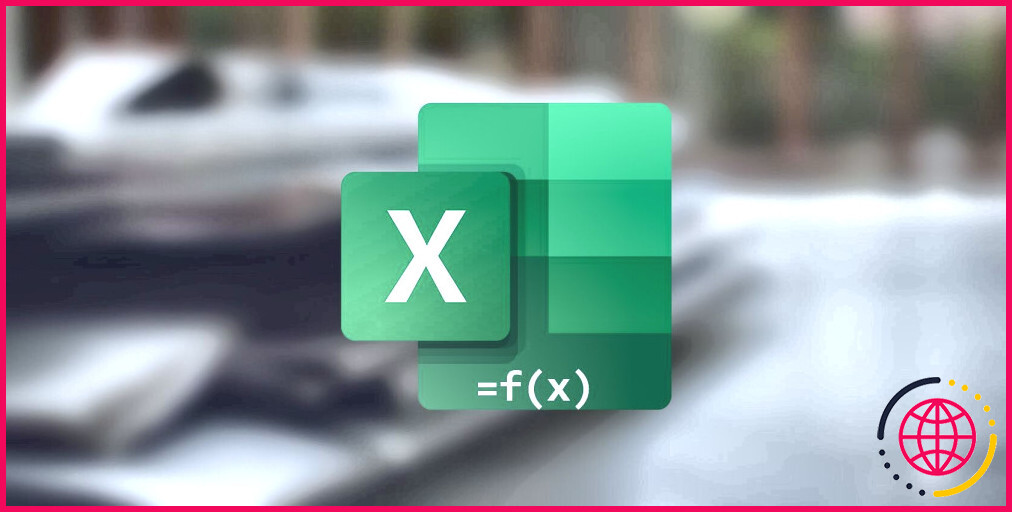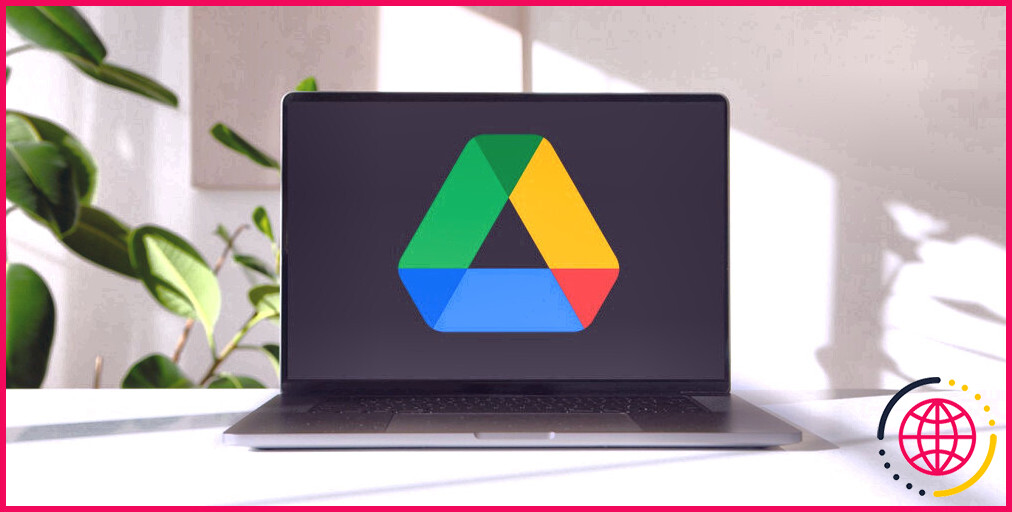Comment transférer la propriété d’un fichier Google Docs en quelques minutes
Google Docs est pratiquement un incontournable pour créer ainsi que pour modifier des fichiers. C’est un dispositif efficace qui permet de partager le gain d’accès avec toute personne disposant d’une adresse e-mail. Il crée en outre automatiquement un fond de variation, de sorte que toutes les modifications que vous ou tout type de collaborateur apportez au dossier restent visibles jusqu’à ce que les données soient complètement supprimées.
La collaboration est merveilleuse, mais que se passe-t-il si vous avez l’intention de transférer la possession du document Google Docs à une personne supplémentaire ? Transférer la propriété d’un fichier Google Docs n’est pas compliqué, pourtant il y a quelques actions à considérer.
Ci-dessous, nous expliquons la procédure de transfert de propriété et également les points à retenir.
Transférer la propriété de documents dans Google Docs
Les conditions de coopération sur un document peuvent changer, et aussi vous pouvez avoir besoin de faire de quelqu’un d’autre le propriétaire. Lorsque vous travaillez ensemble, vous devez reconnaître toutes les autorisations d’utilisateur sous votre contrôle. Considérant que Google Docs est disponible en tant qu’application internet, la technique expliquée ci-dessous dessert aussi bien Windows que macOS.
- Commencez par ouvrir le document dont vous avez l’intention de transférer la possession dans Google Docs.
- Cliquez sur le bouton Partager en haut à droite.
- Tapez l’e-mail du nouveau propriétaire dans la boîte de message en haut, choisissez la personne dans la liste de contrôle et cliquez également sur. Envoyer pour partager le document Google Docs.
- Ensuite, cliquez sur la liste déroulante à côté du nom de l’individu et choisissez également . Transférer la possession.
- Cliquez sur Envoyer l’invitation pour transférer la propriété du fichier.
Transférer la propriété de documents dans Google Drive
Si vous avez l’intention de transférer la propriété de plusieurs données à la fois, vous pouvez utiliser Google Drive, fourni les documents restent exactement dans le même dossier.
- Connectez-vous directement à votre Google Drive et naviguez également dans le dossier contenant les fichiers Google Docs.
- Sélectionnez les documents ainsi que le clic droit. Sélectionnez Partager.
- Vous verrez une liste de contrôle des personnes qui ont l’accessibilité. Si le nouveau propriétaire n’est pas sur la liste, ajoutez-le en utilisant son e-mail. Comme toujours, tapez l’e-mail dans la case en haut, sélectionnez la personne dans la liste, et aussi l’inclure en cliquant sur. Envoyer.
- Une fois que la personne a été incluse, cliquez sur le menu déroulant à côté de son nom et sélectionnez Transférer la possession.
- Cliquez sur Envoyer l’invitation pour valider.
Ces méthodes traiteront de même avec diverses autres applications de la suite Google, comme Google Sheets ainsi que Slides.
À ce stade, vous serez toujours le propriétaire du fichier. Néanmoins, comme le précise la section suivante, vous devez attendre que le tout nouveau propriétaire accepte la propriété avant que celle-ci ne soit transférée.
Trois règles d’or pour transférer la propriété d’un document
Voici quelques mises en garde dont vous devez vous souvenir :
1. Le nouveau propriétaire doit accepter la propriété
Dès que vous ajoutez une autre personne en tant que propriétaire, le tout nouveau propriétaire reçoit une notification par e-mail lui demandant son autorisation. La propriété est déplacée juste lorsque le nouveau propriétaire approuve le document.
- Pour accepter la propriété, cliquez sur le bouton Répondre dans la notification par e-mail.
- Vous vous retrouverez sur un écran composé des papiers.
- Sélectionnez les fichiers dont vous avez l’intention d’approuver la propriété et cliquez sur. Partager.
- Cliquez sur Accepter la propriété ?
- Vous verrez apparaître un moment opportun spécifiant la dimension des fichiers. Lorsque vous deviendrez le propriétaire de l’enregistrement, ces papiers seront déplacés vers votre compte Google Drive, c’est pourquoi vous devez jeter un coup d’œil rapide à l’espace de stockage dont les fichiers ont besoin.
- Cliquez sur Accepter pour prendre possession de ces papiers.
2. Peut-on transférer la propriété d’un document Google Docs à l’aide d’un téléphone portable ?
Non, vous ne pouvez pas transférer la propriété d’un document utilisant Google Docs sur un mobile car il n’y a pas d’alternative pour transférer la propriété. Vous devrez donc utiliser un système informatique pour transférer la possession dans Google Docs.
3. La propriété d’un fichier ne peut être transférée qu’à un autre utilisateur de la même organisation que le propriétaire actuel
Si vous faites partie d’une entreprise, vous ne pouvez transférer la propriété des fichiers qu’à d’autres clients au sein de la même entreprise exactement. Par exemple, supposons que votre domaine de messagerie est @gmail. com, ainsi que vous transférez la possession d’un Google Doc à une personne qui appartient à une autre société avec un autre domaine. Dans cette situation, vous obtiendrez un message d’erreur vous empêchant de le faire.
Gérer la propriété de vos documents Google Docs
Avec un peu de chance, vous pouvez maintenant mieux gérer la possession des documents dans Google Docs. Gardez à l’esprit que lorsque le tout nouveau propriétaire approuve la propriété, vous serez réduit au rang d’éditeur. Le nouveau propriétaire peut en outre vous supprimer du dossier, ce qui signifie que vous perdrez l’accès.
En dehors de la gestion de la propriété des documents, vous pouvez également utiliser Google Docs pour l’organisation avec des pièces jointes pour vous aider à faire les choses beaucoup plus rapidement.
Abonnez-vous à notre bulletin d’information
Comment transférer la propriété d’un document Google à une autre personne ?
Changer de propriétaire dans Google Drive
- Sur votre ordinateur, ouvrez Google Drive.
- Trouvez le fichier que vous voulez transférer puis faites un clic droit.
- Cliquez sur Partager .
- A côté du nom des destinataires, cliquez sur la flèche vers le bas. Transférez la propriété.
Comment transférer la propriété d’un Google Doc en masse ?
Transfert de propriété en vrac
- Cliquez sur l’icône de partage ( ) en haut à droite des résultats.
- Cliquez sur le menu déroulant à côté de l’individu auquel vous voulez transférer la propriété et sélectionnez Transférer la propriété.
- Cliquez sur Oui, puis sur Terminé.
Pourquoi Google Docs ne me laisse-t-il pas transférer la propriété ?
Malheureusement, vous ne pouvez définir un nouveau propriétaire que pour les fichiers créés dans les apps Google. En d’autres termes, vous pouvez changer le propriétaire de Google Docs, Sheets, Slides, Drawings et My Maps. Vous pouvez également transférer la propriété d’un dossier, mais le changement de propriétaire du dossier ne modifiera pas les propriétaires des fichiers qu’il contient.